Ako zistiť teplotu grafickej karty v počítači alebo notebooku

- 4869
- 1031
- Vít Slobodník
Len málo bežných používateľov PC sa postará o dodržiavanie teplotného režimu s hlavnými komponentmi počítača - procesor a video adaptér. Medzitým, ak ste vášnivým hráčom alebo používate grafické programy intenzívne, problém prehriatia grafickej karty prichádza do prednej časti. Aby predčasne nestratil drahú komponent, je potrebné aspoň pravidelne kontrolovať, ako sa otepľuje. Samotný proces je nevyhnutný a s tým nie je nič zlé, ale ak dôjde k častému alebo konštantnému prehriatiu zariadenia v dôsledku príliš vysokého zaťaženia, nebude trvať dlho dlho.
Dnes budeme hovoriť o normálnych ukazovateľoch teploty pre grafické karty, ako ich zmerať a čo sa dá urobiť, ak sa prehriatie stále má stať miesto.
Prečo je grafická karta zahrievaná
Ako sme už poznamenali, zahrievanie grafického urýchľovača je nevyhnutné, zatiaľ čo proces je ovplyvňovaný tromi komponentmi:
- Úroveň zaťaženia GPU. Pri práci s dokumentmi alebo prezeranie webových stránok je grafická karta slabo zapojená. Ďalšia vec - moderné hry, najmä na maximálnom nastavení grafu - tu bude musieť video procesor pracovať v potu tváre a dosiahnuť prahové hodnoty. Grafická karta bude podľa toho vyhrievaná;
- izbová teplota. V lete, ak je miestnosť, kde je počítač nainštalovaný, klimatizácia nie je nainštalovaná, teplota grafickej karty už začína pri minimálnom zaťažení približne 30 ° C, to znamená, že bude o 10-15 stupňov vyššia ako pri rovnakom Zaťaženie v zime;
- Systém chladenia grafických kariet. Chladič a radiátor majú tendenciu zhromažďovať prach na sebe, čo výrazne zhoršuje prenos tepla a vedie k prehriatiu. Musia sa čistiť frekvenciou najmenej každých 6 mesiacov.
Aká normálna (pracovná) teplota by mala byť na grafickej karte
Mnoho používateľov, ktorí čelia javom, ako je napríklad vzhľad artefaktov na monitore. Aká je však normálna a kritická teplota pre grafickú kartu?
Na túto otázku neexistuje presná odpoveď - jednoducho preto, že špecifická hodnota závisí od modelu GPU a od všetkých vyššie uvedených faktorov. Je zrejmé, že ak vezmete notebook, ktorý nemôže byť aktívne chladenie kvôli nedostatku pracovného priestoru, jeho grafická karta sa zahrieva viac ako analóg nainštalovaný v stolnom počítači.
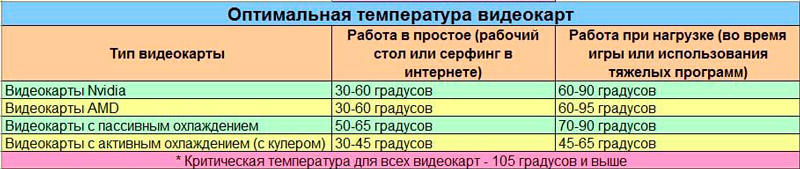
Zhrnutie vyššie uvedeného, môžete priniesť dve jednoduché pravidlá vysvetlenie, čo by teplota grafickej karty mala slúžiť ako sprievodca:
- v prestojoch alebo minimálnom zaťažení - až 55 ° C;
- pri zaťažení - do 80 ° C.
Toto sú prijateľné úrovne pre väčšinu grafických kariet, a ak v dôsledku meraní získate vyššie hodnoty, je možné prehriatie so všetkými nasledujúcimi následkami.
O ukazovateľoch teploty grafickej karty v hrách
Pre bežných používateľov, ktorí nemajú radi aplikácie zamerané na zdroje, pokiaľ ide o grafiku, prehriatie grafického procesora - vzácny jav. Ďalšou vecou je hráči, ktorých grafické karty počítačov zažívajú posilnené zaťaženia.
Ale ako zistiť, že teplotný režim grafického urýchľovača je v kritickom rozsahu?
Nepriamo - spomalenie práce GPU, ktorá bude sprevádzaná pádom do ukazovateľa FPS a zamrznutím hry Gameplay. Artefakty sú tiež možné vo forme vzhľadu prúžkov na monitore a blikajúcich bodoch. Ak je prehriatie silné, ochrana bude fungovať a počítač vypne alebo sa reštartuje reštartovať.

Všetky moderné akcelerátory videa sú založené na čipoch dvoch spoločností, AMD a NVIDIA. Výrobcovia sú však súčasťou svojich výrobkov s rôznymi chladiacimi systémami, takže aj vo vzťahu k grafickým kartám s rovnakým GPU je možné tvrdiť, že pracovné charakteristiky vrátane indikátorov teploty sa môžu líšiť.
Predpokladá sa, že maximálna povolená teplota grafických kariet založených na čipoch NVIDIA a AMD je 95 ° C. Adaptéry AMD vydržia vyššie teploty v dôsledku konštrukčných prvkov procesora.
Pokiaľ ide o prevádzkovú teplotu (to znamená, v ktorej môže grafická karta pracovať dlho), potom v hrách by nemala ísť nad 85 ° C.
Fyzické poškodenie grafického procesora sa objaví pri teplotách asi 100 ° C a viac.
Priemerný výkon prevádzkových teplôt, ako sme už poznamenali, závisí od špecifickej implementácie chladiaceho systému grafického procesora. Prevažná väčšina moderných grafických kariet je vybavená „inteligentným“ systémom na úpravu rýchlosti ventilátora chladiaceho systému, čo nám umožňuje znížiť spotrebu energie. To znamená, že ak je teplota video čipu na úrovni 30 ° C, ventilátor sa môže otáčať pri minimálnych rýchlostiach alebo dokonca postaví, až kým sa nezvyšuje zaťaženie.
Ako vidieť ukazovatele teploty grafickej karty bez programov
Ak sa nechcete obťažovať s vyhľadávaním a inštaláciou špeciálneho softvéru, môžete vykonať reguláciu teploty grafického subsystému bez neho a jedna z dvoch alternatívnych metód.
Cez BIOS
Samozrejme, aby ste to využili, budete musieť znova načítať. Všimnite si, že nie všetky základné dosky majú takúto funkčnosť, zvyčajne sú prítomné v sekcii Power, v niektorých modeloch - v časti Monitor.
Dôležitý. Všimnite si, že na počítačoch so systémom Windows 10, namiesto tradičného systému BIOS, je nainštalovaný jeho modernejší analóg - UEFI. Môžete sa do toho dostať bez reštartu - stačí stlačiť „Štart“, vyberte „Parametre“, zapnite kartu „Update and Bezpečnosť“, zadajte časť „Obnovenie“, vyberte blok „Špeciálne možnosti načítania“ a potom označte možnosť "Obnovte teraz". Zobrazí sa okno, v ktorom vyberieme kartu „Diagnostická“, potom „ďalšie parametre“, a nakoniec prejdeme do mikrooprogramu a kliknite na tlačidlo „Parametre zostavenej uefi“.Cez príkazový riadok
Môžete určiť teplotu grafickej karty a ľahšie, bez toho, aby ste museli zadať nastavenie systému BIOS. Aby ste to dosiahli, musíte ísť na konzolu „Execute“ (uistite sa, že s právami administrátora) a vytočte tím:
WMIC /Namespace: \\ root \ WMI cesta MSACPI_TERMALZONETEMPERATRATUR
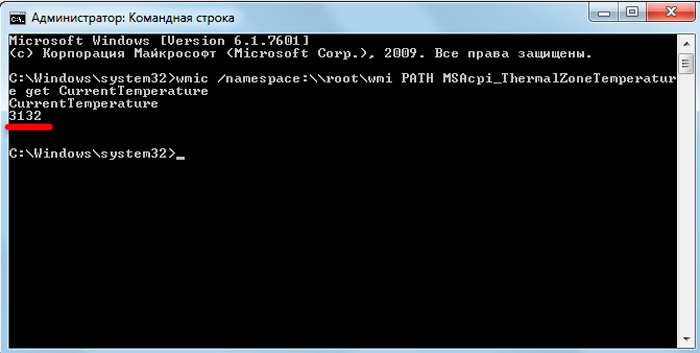
Indikátor, ktorý dostanete, bude veľký - pretože je označený v kelvinoch a dokonca vynásobený 10. Pre prenos do stupňov Celzia robíme opačnú operáciu - rozdelíme sa o 10 a odnesieme 273. Takže, ak nástroj ukázal hodnotu 3143, znamená to, že súčasná teplota GPU je 314.3-273 = 41.3 ° C.
Utility na monitorovanie teploty grafickej karty
Alternatívny spôsob, ako zistiť aktuálnu teplotu grafickej karty v systéme Windows 10/8/7 - použitie programov od výrobcov tretích partnerov. Mnoho používateľov ho uprednostňuje, napriek potrebe vyhľadávať, sťahovať a nainštalovať takéto programy.
Výhody sú tu zrejmé - reštartovanie počítača sa nevyžaduje, zapamätanie si dlhého príkazu je tiež. Stačí spustiť nástroj a získajte požadovanú hodnotu.
Rýchlosť
Špecializácia tohto nástroja je zvýšením rýchlosti ventilátora grafickej karty. Je veľmi populárny medzi systémami a skúsenými hráčmi. Umožňuje vám jasne vidieť pracovné charakteristiky grafickej karty a iného železa, umožňuje vám zabrániť prehrievaniu alebo znížiť hladinu hluku PC.
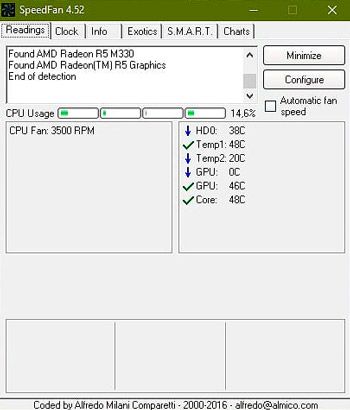
Program je bezplatný, jeho hlavnou nevýhodou je absencia ruského rozhrania. Umožňuje vám pozorovať ukazovatele teploty v reálnom čase vo forme dočasného rozvrhu. Aktuálna absolútna hodnota teploty je možné vidieť v blízkosti OS Windows v jazykovom paneli.
Otvorte hardvérový monitor
Špecializovanejší program, ktorý dokáže monitorovať teplotu všetkých kritických komponentov počítača vybavených teplotnými senzormi. Zobrazuje aktuálne hodnoty, ale v správe verejných služieb môžete pozorovať dynamiku a najvyššie hodnoty teploty.
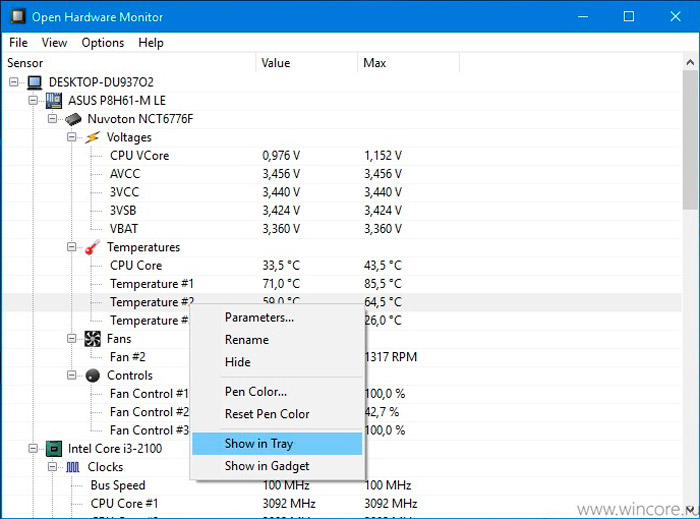
Verzia beta programu je momentálne k dispozícii, ale väčšina používateľov komentárov k práci s hardvérom Monitorom je trochu. Je to zadarmo, nevyžaduje inštaláciu (nezachováva register), vedie časopis a hlási kritické zvýšenie teploty.
Aida64 Extreme Edition
Známy diagnostický nástroj môže monitorovať indikátory teploty komponentov počítača vybaveného príslušnými senzormi. Existuje režim testovania napätia, ktorý je vhodný na použitie pri nákupe notebookov a stolových počítačov.
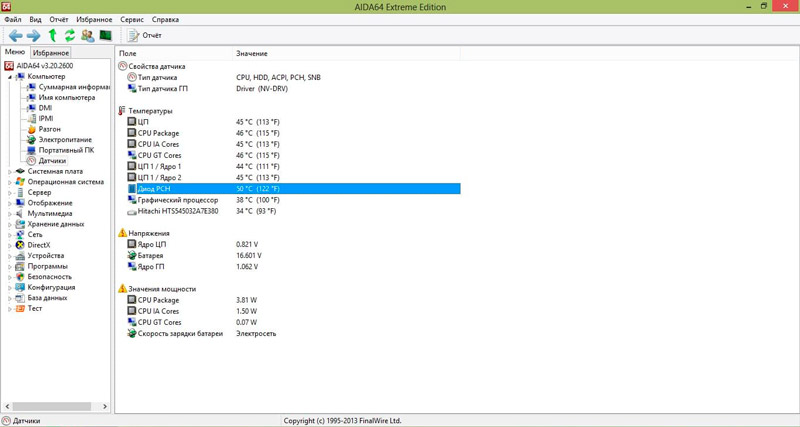
Poskytuje veľké množstvo informácií o stave a aktuálnych hodnotách parametrov grafickej karty, ako aj ďalších komponentov. Existuje režim zobrazovania charakteristík vo forme dočasného rozvrhu. Program je podmienečne bezplatný s 30-dňovým skúšobným obdobím.
GPU-Z
O nič menej populárny nástroj špecializujúci sa na prácu s grafickými kartami. Uznáva drvivú väčšinu modelov. Poskytuje súčasné hodnoty charakteristík (frekvencia, napätie, použitie videokamerovej pamäte, úroveň sťahovania, teplota), ako aj ich dočasné grafy a grafy.
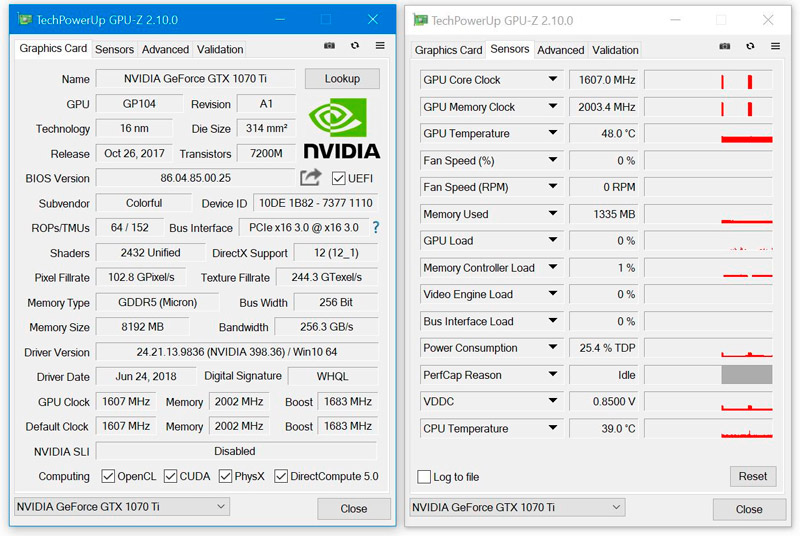
Nevyžaduje nastavenia, ale vyžaduje minimálne znalosti angličtiny z dôvodu nedostatku ruského rozhrania jazyka.
Spekcia
Program je bezplatný, Russified, zobrazuje hlavné charakteristiky hardvérovej časti počítača. Môžete skontrolovať teplotu grafickej karty v jednotke „Graphic Devices“.
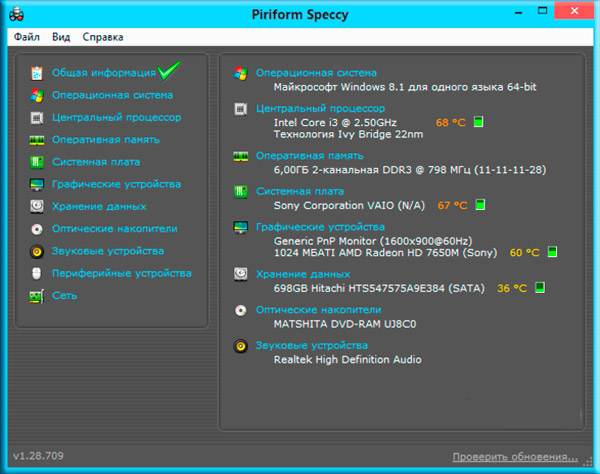
Ďalšie parametre železa sú k dispozícii v ponuke vľavo. Hlavnou nevýhodou nástroja nie je úplné pokrytie modelov grafických urýchľovačov, najmä postavených -v.
Hwinfo
Univerzálny nástroj, ktorý môže monitorovať stav všetkých komponentov počítača. Je distribuovaný zadarmo, má prenosnú a bežnú verziu, ako aj možnosti pre 32 a 64-bitové OS.
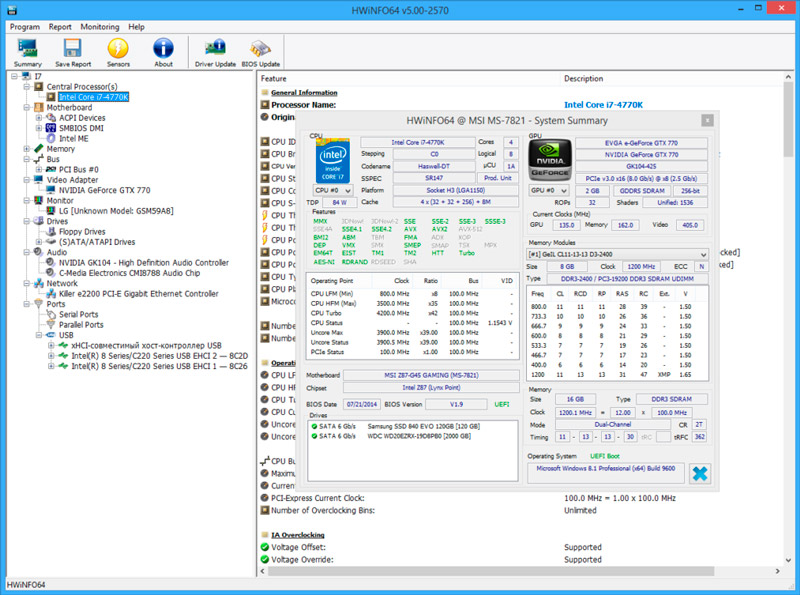
V časti senzorov môžete sledovať teplotu video adaptéra výberom zodpovedajúceho bodu v zozname snímačov teploty prítomných v systéme.
Zníženie teploty grafickej karty
Dôležitosť monitorovania teploty GPU je zrejmá, ale čo robiť, ak sa ukazovatele blížia k kritickej prahu alebo ju prekročia? Uvádzame uvedené hlavné spôsoby, ako znížiť zaťaženie video čipu:
- Čistenie ventilátora/chladiča. Vnútri počítača je prachová nádrž, takže by sa mal pravidelne čistiť jeho vnútornou zložkou. Ak to chcete urobiť, vypnite počítač, odstráňte bočný kryt. Nie je potrebné extrahovať grafickú kartu, ak je možné vyčistiť vysávač. Miesta zostávajúce nečisté sa čistia mäkkou kefou;
- Dechantovaný. Táto udalosť sa týka iba tých video adaptérov, na ktoré bol použitý zodpovedajúci postup. Vráťte sa do nastavení továrne zníži zaťaženie GPU a vráti ukazovatele teploty do normálu;
- nahradenie tepelnej pasty. Komponenty chladiaceho systému sú pripevnené k video procesora pomocou tepelnej pasty, ktorá má tendenciu v priebehu času sušiť a stráca svoje charakteristiky tepelnej izolácie. Preto je pravidelne potrebné ho zmeniť - odstráňte chladič a ventilátor, odstráňte zvyšky starej tepelnej pasty z ich dolného okraja a naneste novú vrstvu;
- výmena chladiaceho systému. Ak nič z vyššie uvedeného nepomáha, môže byť efektívnym spôsobom nainštalovanie výkonnejšieho chladiča. Skúsení používatelia medzi hráčmi dokonca prechádzajú do takého kroku, ako je inštalácia efektívnejších chladení vody. Je pravda, že táto možnosť sa ťažko nazýva jednoduchá. Ak na grafickej karte nie je priestor pre ďalší chladič, môžete ho pridať na inštaláciu do systémovej jednotky;
- Výmena chybného ventilátora. Problémy s prehriatím môžu byť výsledkom problémov s ventilátorom. Tečie je jedným z dôvodov zníženia rýchlosti rotácie jeho čepelí. Môže kliknúť na suché mazanie. V každom prípade je oprava chladičov nepraktická, je lepšie ho nahradiť novým, pretože stojí relatívne lacno.
Takže teraz viete, ako regulovať teplotu grafickej karty a čo sa dá urobiť, ak dôjde k prehriatiu. Zdieľajte v komentároch svoje skúsenosti s monitorovaním teplotného režimu grafického urýchľovača, čo naznačuje jeho model a hlavné charakteristiky počítača.
- « Vytvorenie koláže z fotografie na počítači a smartfóne
- Chyba autentifikácie pri pripojení k Wi-Fi, dôvody a spôsoby, ako ju vyriešiť »

